5 Möglichkeiten, Videos von Facebook Messenger herunterzuladen und zu speichern?
Veröffentlicht: 2022-02-13Möchten Sie Videos von Facebook Messenger herunterladen? In diesem Artikel werden wir Methoden zum Herunterladen und Speichern von Videos von Facebook Messenger besprechen.
Messenger ist eine der beliebtesten und bekanntesten Messaging-Apps. Im Allgemeinen erhalten wir eine Reihe von Videos von unseren Freunden über den Messenger. Angenommen, Sie möchten die Videos aus dem Messenger speichern, wie können Sie sie dann speichern? Hier ist die Anleitung zum Speichern von Videos aus Messenger.
Inhaltsverzeichnis
So speichern Sie Videos aus dem Facebook-Messenger
Es gibt zwei Arten von Videos, die wir im Messenger erhalten haben. Diese Typen sind
- Videos, die von der Galerie oder Kamerarolle gesendet werden
- Videos, die direkt von Facebook geteilt werden
Es gibt eine Reihe von Methoden, um Videos aus dem Messenger zu speichern. Lassen Sie uns sehen, was diese Methoden sind.
So speichern Sie Messenger-Videos, die von der Galerie oder Kamerarolle gesendet wurden
In diesem Abschnitt werden wir die verschiedenen Methoden zum Speichern der Videos aus dem Messenger sehen, die Ihr Freund aus seiner Telefongalerie oder Kamerarolle gesendet hat. Die Methoden zum Speichern von Videos sind
- Verwenden der Option „Video speichern“ im Messenger
- Verwenden der Friendly for Facebook-App
1. Wie lade ich ein Video vom Facebook-Messenger in die Telefongalerie herunter, indem ich die Option „Video speichern“ im Messenger verwende
Videoanleitung:
Wenn Sie Zeit haben, können Sie sich ein Video-Tutorial ansehen. Ansonsten haben wir nach dem Video auch Schritte in einem Textformat geschrieben.
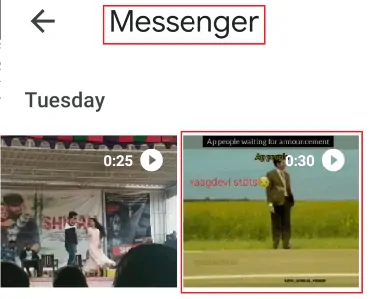
Bei dieser Methode sehen wir uns das Verfahren zum Speichern von Videos aus dem Messenger an. Hier verwenden wir die Option „ Video speichern “ im Messenger, um Videos in unserer Telefongalerie zu speichern. Lassen Sie uns sehen, welche Schritte bei dieser Methode zu befolgen sind.
Gesamtzeit: 4 Minuten
Schritt 1: Öffnen Sie die Messenger-App und melden Sie sich bei Ihrem Konto an
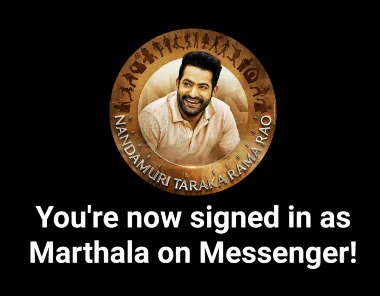
Öffnen Sie zunächst die Messenger-App auf Ihrem Handy. Melden Sie sich bei der Messenger-App an, indem Sie Ihren Benutzernamen und Ihr Passwort eingeben.
Schritt 2: Öffnen Sie die Konversation und halten Sie das Video
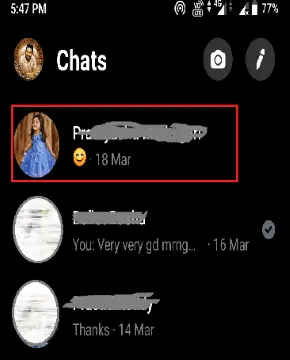
Scrollen Sie nun durch die Konversation auf Ihrem Messenger. Öffnen Sie die Konversation Ihres Freundes, der Ihnen ein Video gesendet hat. Halten Sie nun das Video einige Sekunden lang gedrückt (drücken Sie lange auf das Video), auf dem Sie es in Ihrer Telefongalerie speichern möchten.
Schritt 3: Klicken Sie auf die Option Video speichern
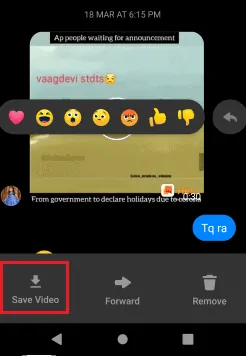
Nachdem Sie das Video einige Sekunden lang gehalten haben, werden drei Optionen, nämlich Video speichern, Weiterleiten und Entfernen, auf dem Bildschirm angezeigt. Klicken Sie nun auf die Option „ Video speichern “. Dann wird das Video in Ihrer Telefongalerie gespeichert. Nach dem Speichern des gesamten Videos erscheint es in Ihrer Telefongalerie.
Schritt 4: Sehen Sie sich das gespeicherte Video in Ihrer Telefongalerie an
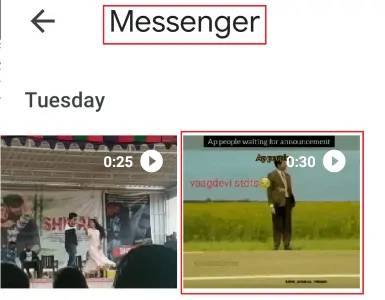
Öffnen Sie nun Ihre Telefongalerie. Dort finden Sie Ordner mit unterschiedlichen Namen. Wechseln Sie in den Messenger-Ordner. Im Messenger-Ordner sehen Sie Ihr gespeichertes Video aus dem Messenger.
Dies sind die Schritte, die befolgt werden müssen, um Videos vom Messenger mit der Option Video speichern zu speichern.
- Lesen Sie auch: Gmail Dark Mode: Erleichtert das Anzeigen von Nachrichten nachts oder bei schlechten Lichtverhältnissen
- Facebook Messenger Dark Mode: Gönnen Sie Ihren Augen eine Pause von der Belastung
Sehen wir uns die zweite Methode zum Speichern von Videos aus dem Messenger an.
2. Wie speichere ich mit der Friendly for Facebook App ein Video vom Messenger auf der Kamerarolle?
Möglicherweise sind eine Reihe von Apps verfügbar, um Videos und Fotos aus dem Messenger zu speichern. Wir müssen nur die vertrauenswürdigen Apps berücksichtigen. Hier ist eine solche Art von App Friendly for Facebook. Lassen Sie uns sehen, welche Schritte bei dieser Methode zu befolgen sind.
Schritt 1: Laden Sie die Friendly for Facebook-App herunter
Gehen Sie zuerst zum Google Play Store und geben Sie Friendly for Facebook in die Suchleiste ein. Dann wird die gewünschte App auf dem Bildschirm angezeigt. Klicken Sie auf die Installationsoption , um die Friendly for Facebook-App zu installieren.

Schritt 2: Rufen Sie den Startbildschirm auf, indem Sie auf die Option „Weiter“ klicken
Jetzt ist die Friendly for Facebook-App auf Ihrem Telefon installiert. Klicken Sie darauf, um es zu öffnen. Wenn Sie es zum ersten Mal installiert haben, wird der Bildschirm wie im folgenden Bild gezeigt angezeigt.
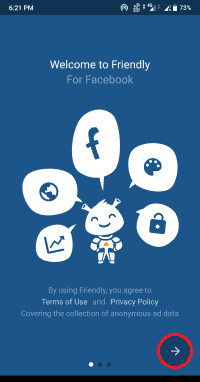
Klicken Sie auf das „—>“ (Pfeil)-Symbol, das durch die rote Markierung im obigen Bild angezeigt wird, um zum Startbildschirm der App zu gelangen.
Schritt 3: Melden Sie sich bei Ihrem Konto an
Auf dem Startbildschirm sehen Sie nun den Anmeldebildschirm. Geben Sie die Handynummer oder E-Mail-Adresse und das Passwort Ihres Kontos ein. Klicken Sie dann auf die Option Anmelden.
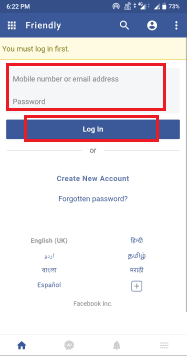
Mit diesem Schritt sind Sie in dieser App in Ihr Facebook-Konto eingeloggt.
Schritt 4: Gehen Sie zum Messenger-Bereich und suchen Sie die Konversation
Nachdem Sie sich in Ihr Konto eingeloggt haben, sehen Sie unten auf dem Bildschirm vier Symbole für die Bereiche Startseite, Messenger, Benachrichtigungen usw. Gehen Sie zum Messenger-Bereich.
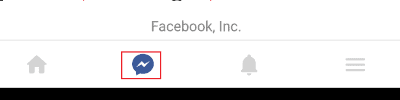
Finden Sie die Konversation des Freundes, der Ihnen ein Video gesendet hat.
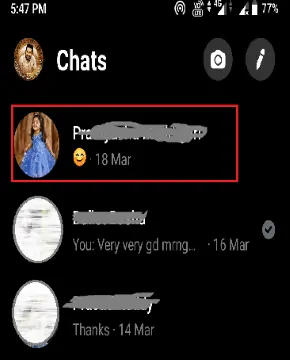
Schritt 5: Klicken Sie auf die Download-Option
In diesem Gespräch haben sie Ihnen ein Video geschickt, jetzt möchten Sie dieses Video auf Ihrem Telefon speichern. Auf dem Video sehen Sie zwei Optionen, nämlich Abspielen und Herunterladen. Klicken Sie auf die Download-Option, wie im folgenden Bild gezeigt, und das Video wird heruntergeladen.
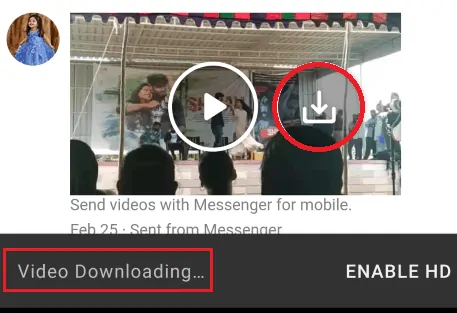
Nach Abschluss des Downloads wird Ihr Video in Ihrer Telefongalerie gespeichert.
Schritt 6: Gehen Sie zum Ordner „Friendly“
Öffnen Sie im letzten Schritt die Galerie auf Ihrem Telefon. Gehen Sie zum Ordner „ Friendly “, der alle Videos enthält, die Sie aus der „Friendly for Facebook“-App gespeichert haben.
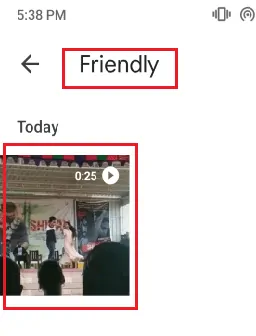
Dies sind die Schritte, die befolgt werden müssen, um das Video mit der Friendly for Facebook App in der Kamerarolle oder Galerie Ihres Telefons zu speichern.
Bisher haben wir gesehen, wie Videos gespeichert werden, die von der Galerie oder Kamerarolle gesendet werden. Es gibt eine andere Situation, in der die Videos direkt von Facebook geteilt werden. Sie können also keine Videospeicheroptionen für solche Videos sehen. Sie müssen also unterschiedliche Verfahren dafür befolgen.
Lassen Sie uns sehen, welche verschiedenen Methoden es gibt, um freigegebene Videos zu speichern.
- Lesen Sie auch: 2 Möglichkeiten, Facebook-Gruppen-Chats auf dem Desktop und auf Mobilgeräten zu führen
- So blockieren Sie Ihre IP-Adresse: 3 Möglichkeiten, IP von Windows und Android zu verbergen
Speichern der freigegebenen Videos vom Messenger
In diesem Abschnitt werden wir die Methoden zum Speichern freigegebener Videos aus dem Messenger besprechen.
3. Speichern Sie Videos vom Messenger mit FBKeeper.com, einer Online-Website
Hier bei dieser Methode verwenden wir eine Online-Website, um Videos zu speichern. Die Website, die wir hier verwendet haben, ist FBKeeper. Sehen wir uns das schrittweise Verfahren zum Speichern freigegebener Videos mit FBKeeper.com an.
Schritt 1: Öffnen Sie den Messenger und öffnen Sie die Konversation
Öffnen Sie zunächst den Messenger und melden Sie sich bei Ihrem Facebook-Konto an. Dann sehen Sie Ihre Messenger-Gespräche auf dem Bildschirm. Klicken Sie auf die Unterhaltung der Person, die Ihnen ein Video geteilt hat.
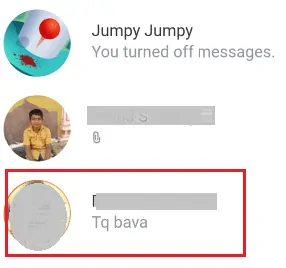
Schritt 2: Kopieren Sie die Video-Link-Adresse

Jetzt finden Sie auf dem geteilten Video die Linkadresse. Kopieren Sie diese Linkadresse.
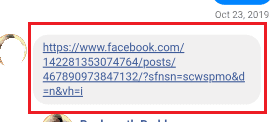
Wenn der Link nicht im Video angezeigt wird, befolgen Sie das Verfahren zum Abrufen der Linkadresse.
- Klicken Sie auf das geteilte Video, dann wird es zum ursprünglichen Beitrag auf Facebook weitergeleitet.
- Klicken Sie auf das „ … “-Symbol, das in der linken Ecke des geteilten Videos verfügbar ist.
- Jetzt sehen Sie einige Optionen auf dem Bildschirm. Klicken Sie auf die Option Video speichern
- Gehen Sie zum Facebook-Menü, indem Sie auf das Symbol mit den drei horizontalen Linien klicken, das sich in der linken Ecke des Bildschirms befindet.
- Klicken Sie auf den Abschnitt Gespeichert. Dort sehen Sie alle gespeicherten Videos. Klicken Sie auf das Symbol „ … “ des jeweiligen Videos, das Sie auf Ihrem Android speichern möchten.
- Jetzt wird das Popup-Menü mit mehreren Optionen auf dem Bildschirm angezeigt. Im Popup-Menü sehen Sie die Option Link kopieren. Klicken Sie auf die Option Link kopieren, um die Linkadresse des Videos zu kopieren.
Damit haben Sie die Video-Link-Adresse erhalten.
Schritt 3: Öffnen Sie die FBKeeper-Website in der Suchleiste des Browsers
Öffnen Sie nun FBKeeper in Ihrer Suchleiste und klicken Sie auf die Eingabe- oder Suchoption. Jetzt öffnet sich die Website FBKeeper.com, wie in der Abbildung unten gezeigt.
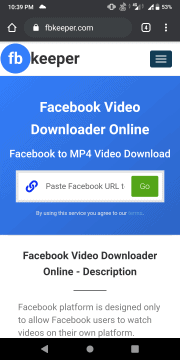
Schritt 4: Fügen Sie die URL in die Suchleiste der Website ein
Fügen Sie nun die Link-Adresse ein, die Sie im vorherigen Schritt kopiert hatten. Klicken Sie dann auf die Option „ GO “, die neben der Link-Adressleiste angezeigt wird.
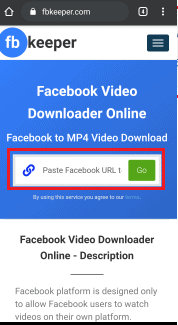
Schritt 5: Wählen Sie die erforderliche Download-Option aus
Nachdem Sie auf die Option GO geklickt haben, finden Sie hauptsächlich drei Optionen auf dem Bildschirm. Klicken Sie je nach Wunsch entweder auf Download SD oder Download HD.
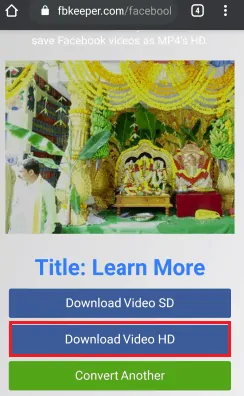
Schritt 6: Klicken Sie auf die Download-Option
Mit Abschluss des vorherigen Schritts (Schritt 5) beginnt die Wiedergabe des Videos. In der linken Ecke des Videos finden Sie drei vertikale Zeigersymbole. Klicken Sie auf dieses Symbol.
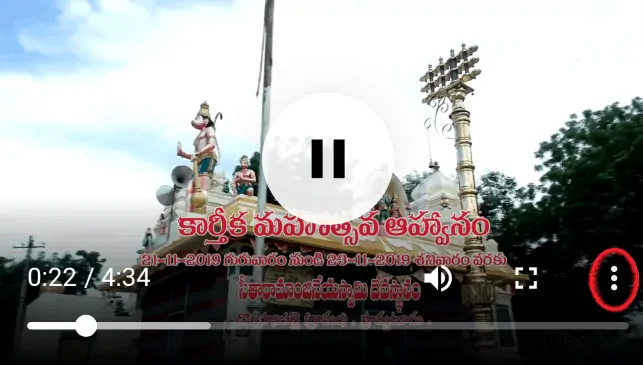
Dann Download-Optionsanzeige auf dem Bildschirm. Klicken Sie auf die Download-Option , um das Video in Ihrer Android-Telefon-Galerie zu speichern.
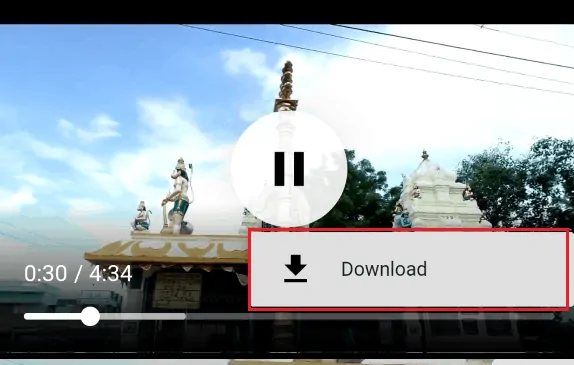
Schritt 7: Gehen Sie zum Download-Ordner und sehen Sie sich das Video an
Öffnen Sie nun Ihre Telefongalerie. Gehen Sie zum Download-Ordner, dort sehen Sie die von den Websites heruntergeladenen Dateien. Ihr gewünschtes Video befindet sich ebenfalls in diesem Ordner.
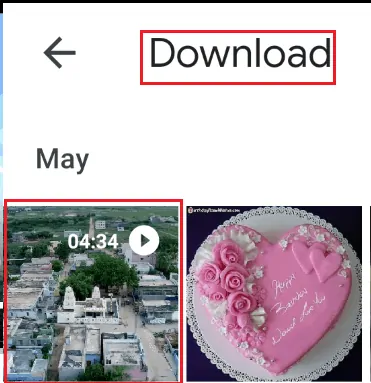
Dies sind die Schritte, die befolgt werden müssen, um das freigegebene Video über die Website FBKeeper.com zu speichern.
Wir haben eine andere Website, nämlich FBDOWN.net, um geteilte Videos zu speichern. Das gesamte Verfahren ist das gleiche wie bei der obigen Methode, aber Sie müssen FBDOWN.net anstelle von FBKeeper.com eingeben.
4. Speichern Sie Videos mit der Video Downloader-App
Klicken Sie im Messenger auf den freigegebenen Videolink und fügen Sie ihn dem gespeicherten Abschnitt hinzu. Sobald Sie die Messenger-Videos auf Facebook gespeichert haben, stehen viele Möglichkeiten zum Herunterladen dieses Videos zur Verfügung. Es ist eine App verfügbar, um geteilte Videos herunterzuladen. Geben Sie im Google Play Store VideoDownloader in die Suchleiste ein, dann werden die übereinstimmenden Ergebnisse auf dem Bildschirm angezeigt.
Schritt 1: Installieren Sie die Video Downloader-App
Im ersten Schritt müssen Sie die VideoDownloader- App auf Ihrem Android installieren.
Schritt 2: Berechtigungen für die App zulassen
Öffnen Sie die Video-Downloader-App nach der Installation. Dann bittet es um Erlaubnis, auf Ihre Fotos, Medien und Dateien auf Ihrem Android-Telefon zuzugreifen. Klicken Sie auf die Option „ Zulassen “, um der App Berechtigungen zu erteilen.
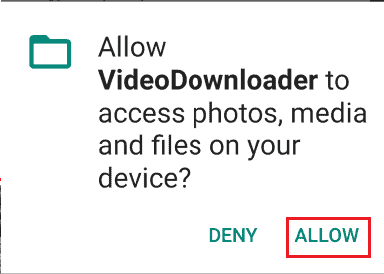
Schritt 3: Klicken Sie auf die Explorer-Option
Jetzt sehen Sie in der rechten oberen Ecke des Startbildschirms drei horizontale Liniensymbole mit der Explorer-Option. Klicken Sie auf das Symbol mit den drei horizontalen Linien, dann wird auf der rechten Seite eine Anzeige mit einigen Optionen auf dem Bildschirm angezeigt.

Schritt 4: Klicken Sie auf die Option Meine Videos
Klicken Sie in der verfügbaren Liste der Optionen auf die Option „Meine Videos“ .
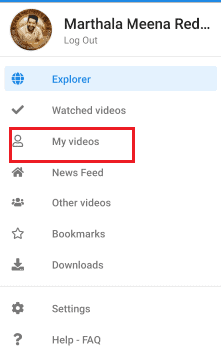
Dann werden die Optionen für beliebte Videos und gespeicherte Videos auf dem Bildschirm angezeigt. Klicken Sie auf die Option „ Gespeicherte Videos “. Dann werden die zuvor gespeicherten Videos auf dem Bildschirm angezeigt.
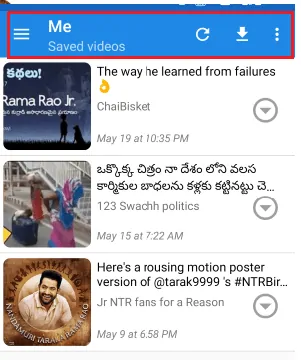
Schritt 5: Klicken Sie auf die Download-Option
Suchen Sie nun in der verfügbaren Liste der gespeicherten Videos das Video, das Sie auf Ihrem Android-Telefon speichern möchten. Klicken Sie auf das Pfeilsymbol innerhalb des Kreises, wie in der Abbildung unten gezeigt.
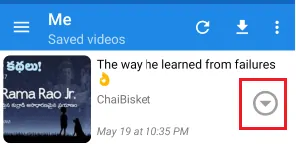
Nachdem Sie darauf geklickt haben, werden 5 Optionen auf dem Bildschirm angezeigt. Klicken Sie auf die Download- Option.
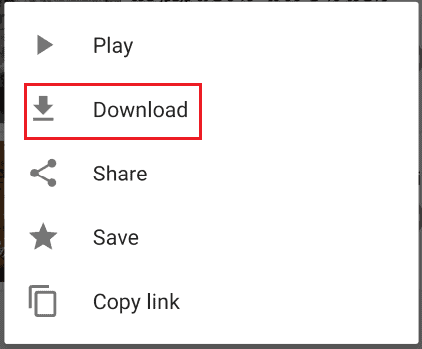
Schritt 6: Wählen Sie die Videoqualität und das Ziel zum Speichern des Videos aus
Jetzt zeigt der Fensterbildschirm auf dem Display die Optionen, wie im folgenden Bild gezeigt.
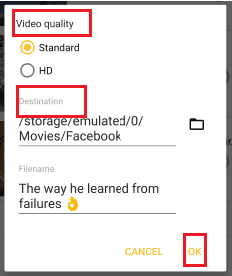
Wählen Sie die Videoqualität entweder Standard oder HD. Wählen Sie das Ziel für das Video aus. Mit diesem Schritt wird das Video in Ihrer Android-Galerie gespeichert.
Schritt 7: Klicken Sie auf den Facebook-Ordner, um das Video anzuzeigen
Dies ist der letzte Schritt des Verfahrens. Öffnen Sie Ihre Android-Telefongalerie, klicken Sie auf Facebook -Ordner. In diesem Ordner sehen Sie das freigegebene Video, das Sie vom Messenger gespeichert haben.
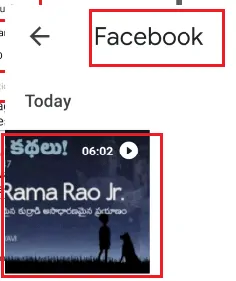
Dies ist das Verfahren zum Speichern freigegebener Videos aus dem Messenger mithilfe der Video Downloader-App.
5. Speichern Sie geteilte Videos mit der Friendly for Facebook App
Im vorherigen Abschnitt haben wir das Verfahren zum Speichern von Videos mit der Friendly for Facebook-App gesehen, die von der Freundesgalerie oder der Kamerarolle gesendet wurden. In diesem Abschnitt sehen wir uns das Verfahren zum Speichern freigegebener Videos vom Messenger an.
Schritt 1: Öffnen Sie die Friendly for Facebook-App und finden Sie die Konversation
Öffnen Sie zunächst den Messenger-Bereich in der „ Friendly for Facebook “-App. Dann sehen Sie auf dem Bildschirm die Gespräche. Klicken Sie auf die Unterhaltung, die ein geteiltes Video enthält, um sie zu öffnen.
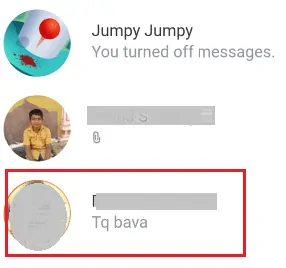
Schritt 2: Klicken Sie auf die Download-Option
Auf dem geteilten Video sehen Sie die beiden Symbole, die Wiedergabe- und Download-Optionen darstellen. Klicken Sie auf das Symbol, das die Download-Option darstellt, um das Video in Ihrer Android-Galerie zu speichern. Jetzt wird das Video heruntergeladen.
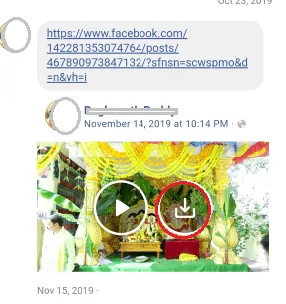
Schritt 3: Gehen Sie in Ihrem Android zu Friendly Folder
Dies ist der letzte Schritt des Verfahrens, in dem Sie Ihr gespeichertes Video ansehen können. Um das gespeicherte Video anzusehen, öffnen Sie die Galerie auf Ihrem Android. Dort sehen Sie die verschiedenen Ordner mit Bildern.
Klicken Sie auf den Friendly-Ordner, um ihn zu öffnen. Dort sehen Sie Ihr gespeichertes Video aus dem Messenger.
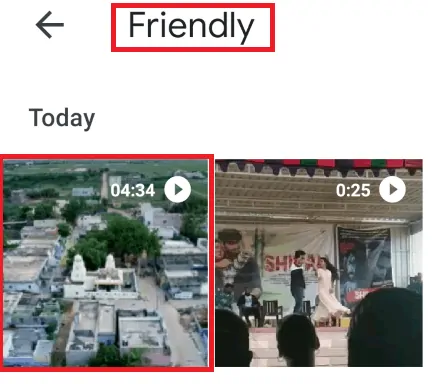
Dies sind die verschiedenen Methoden, um Videos vom Messenger auf Ihrem Android zu speichern.
- Lesen Sie auch: 4 Möglichkeiten, verschlüsselte Telefonanrufe und Textnachrichten auf Android und IOS zu senden
- 4 Methoden zum schnellen Herunterladen von Bildern aus Word-Dokumenten
In diesem Tutorial habe ich die Methoden zum Speichern der Videos vom Messenger auf Android erklärt. Ich hoffe, Sie verstehen diese Verfahren, indem Sie die genannten Schritte befolgen. Wenn Ihnen dieser Artikel gefällt, teilen Sie ihn bitte und folgen Sie WhatVwant auf Facebook, Twitter und YouTube, um weitere Tipps zu erhalten.
So speichern Sie Videos von Facebook Messenger auf Android – FAQ
Ist es möglich, geteilte Videos über Online-Websites ohne deren Link zu speichern?
Nein, Sie müssen die Adresse des freigegebenen Videolinks haben, um sie zu speichern, da Sie den Link auf jeder Online-Website in die Suchleiste der Website einfügen müssen. Ohne einen Link kann eine Website nicht verstehen, wo sie das freigegebene Video abrufen muss.
Wo werden alle Videos nach dem Herunterladen gespeichert?
Es hängt von Ihrem Browser und den Android-Spezifikationen ab, aber die meisten heruntergeladenen Videos werden im Download-Ordner gespeichert. Sie können Strg+J in Ihrem Browser verwenden, um den Verlauf Ihrer heruntergeladenen Dateien, Videos usw. anzuzeigen.
Ist es möglich, Messenger-Videos auf meinen Desktop herunterzuladen?
Ja, es ist möglich, dass Sie Messenger-Videos einfach auf Ihren Laptop oder Desktop herunterladen können, indem Sie Online-Websites wie FBKeeper.com, FBDOWN.net usw. in Ihrem Desktop-Browser verwenden.
Kann ich das Ziel für gespeicherte Videos in der Video-Downloader-App ändern?
Ja, Sie können das Ziel Ihres gespeicherten Videos nach Belieben ändern. Nachdem Sie auf die Download-Option geklickt haben, werden Sie aufgefordert, die Videoqualität und das Ziel für Ihr Video auszuwählen. Dort können Sie Ihr Videoziel ändern.
